TikTok se při spuštění na Androidu zhroutí? Nebojte se, můžete použít níže uvedené jednoduché způsoby k opravě chyb TikTok v systému Android .

TikTok se rychle stal jednou ze sociálních sítí s nejvíce denními uživateli současnosti. V současné době aplikace dosáhla více než 2 miliard stažení, včetně více než 689 milionů aktivních uživatelů po celém světě a podporuje +200 zemí.
TikTok je oblíbený proto , že uživatelům poskytuje jedinečný způsob zábavy. Jde o sdílení krátkých klipů na každé možné téma. Mnoho produktů nebo trendů se stalo trendy na TikToku. Proto již toto není místo pro zábavu, ale také zdroj podnikání a potenciální produktové reklamy pro mnoho značek.
Při velkém počtu uživatelů není překvapením, že TikTok občas narazí na chyby. Pokud narazíte na chybu na TikTok pro Android, máte mnoho způsobů, jak ji opravit. Níže jsou uvedeny běžné problémy a nejjednodušší způsoby, jak opravit chyby TikTok v systému Android .
Jak opravit chyby TikTok na Androidu
Nelze otevřít aplikaci TikTok na Androidu
Tato chyba může být způsobena serverem TikTok nebo znamením, že musíte vymazat mezipaměť telefonu, protože hodiny surfování na TikTok mohou generovat spoustu dočasných dat v mobilu. Vymazání mezipaměti je proto nejjednodušší způsob, jak problém vyřešit.
Vymazání mezipaměti aplikace TikTok:
- Přejděte do nastavení telefonu.
- Najděte sekci Aplikace nebo Správa aplikací .
- Přejděte dolů v aplikaci nebo vyhledejte TikTok na vyhledávacím panelu.
- Vyberte TikTok a poté zobrazte své úložiště.
- Vyberte Vymazat mezipaměť .
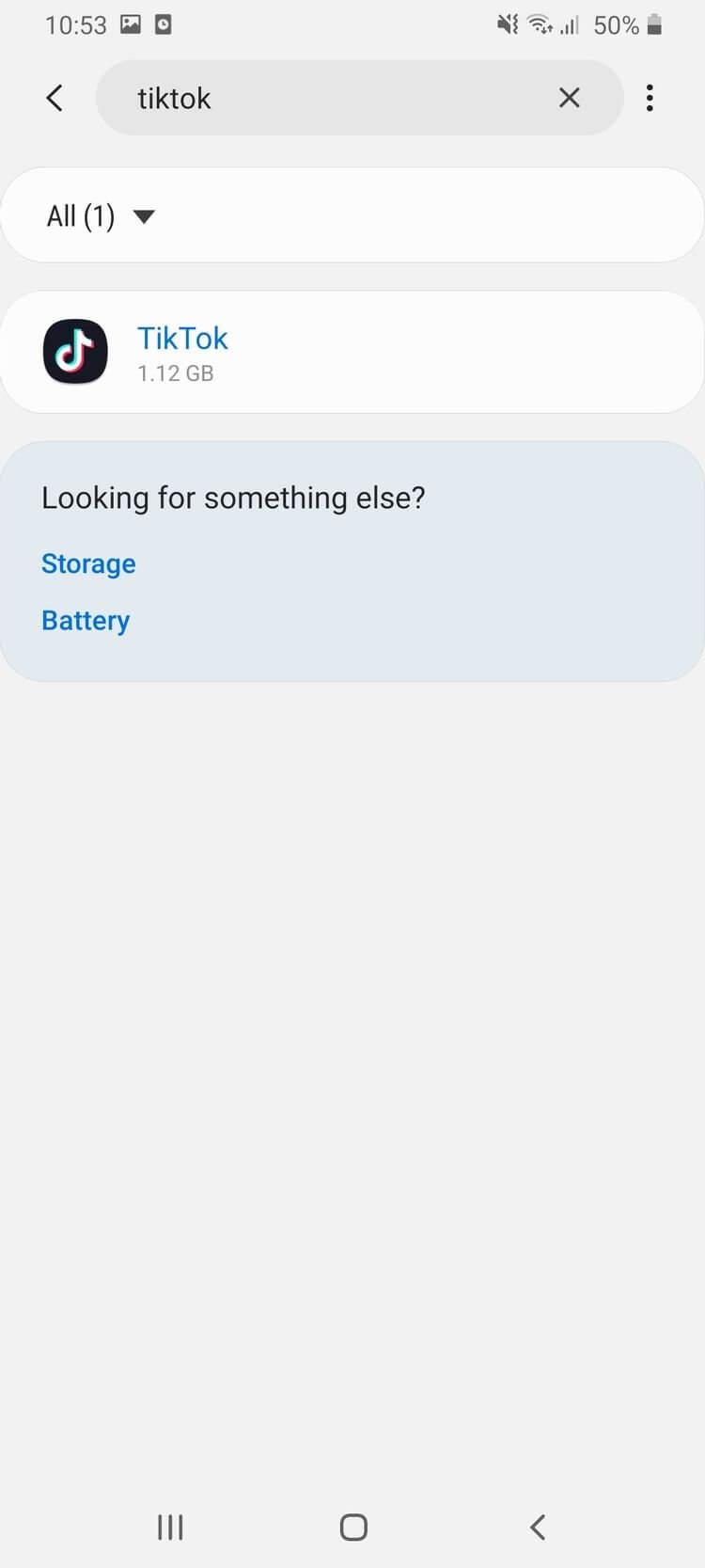

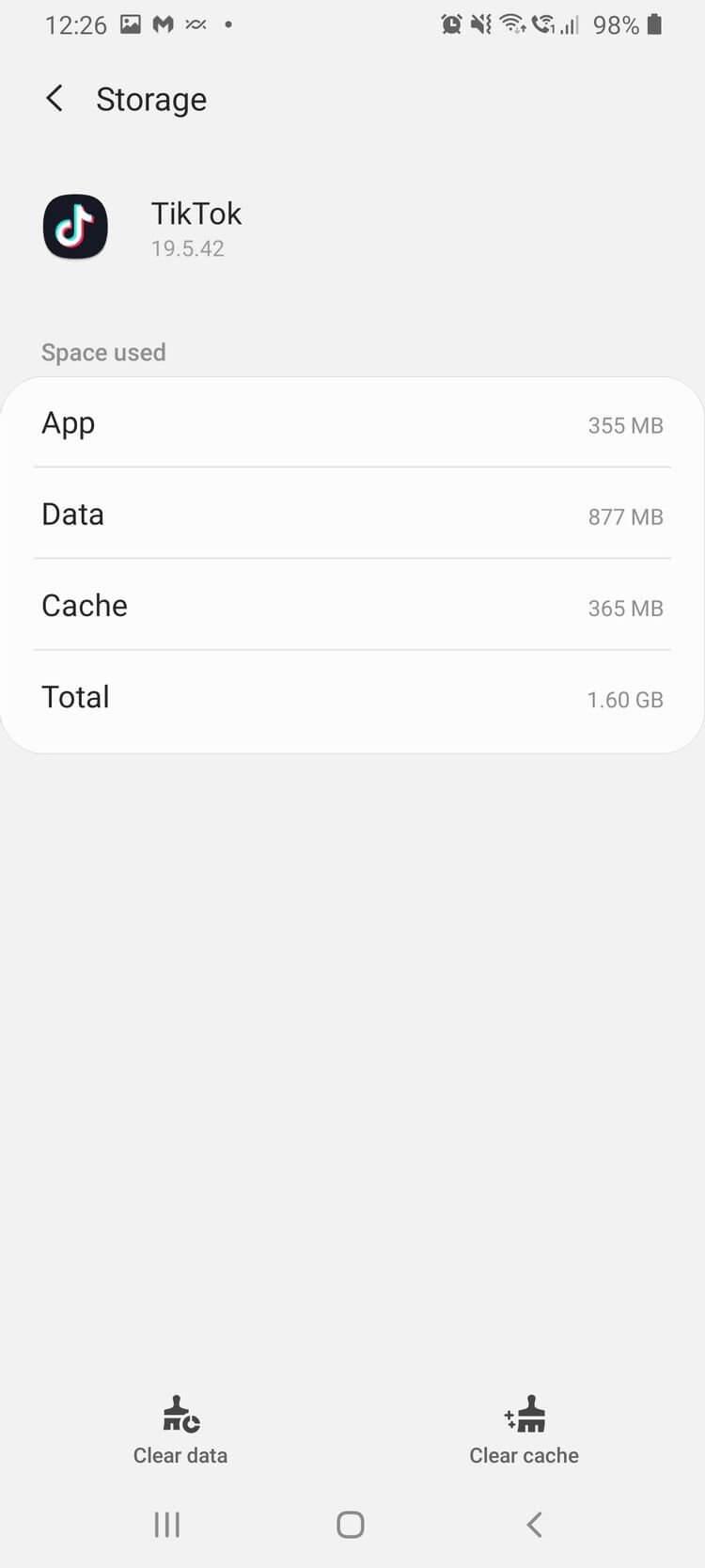
Chcete-li vymazat celou mezipaměť aplikace
Na některých telefonech můžete okamžitě vymazat celou mezipaměť aplikace. Na zařízeních Samsung Galaxy:
- Přejděte do nastavení telefonu.
- Přejděte dolů a vyberte Péče o zařízení nebo Údržba zařízení .
- Vyberte tlačítko Optimalizovat nyní .
Tím vymažete mezipaměť a zavřete všechny nepotřebné aplikace na pozadí, které by mohly poškodit výkon vašeho zařízení.
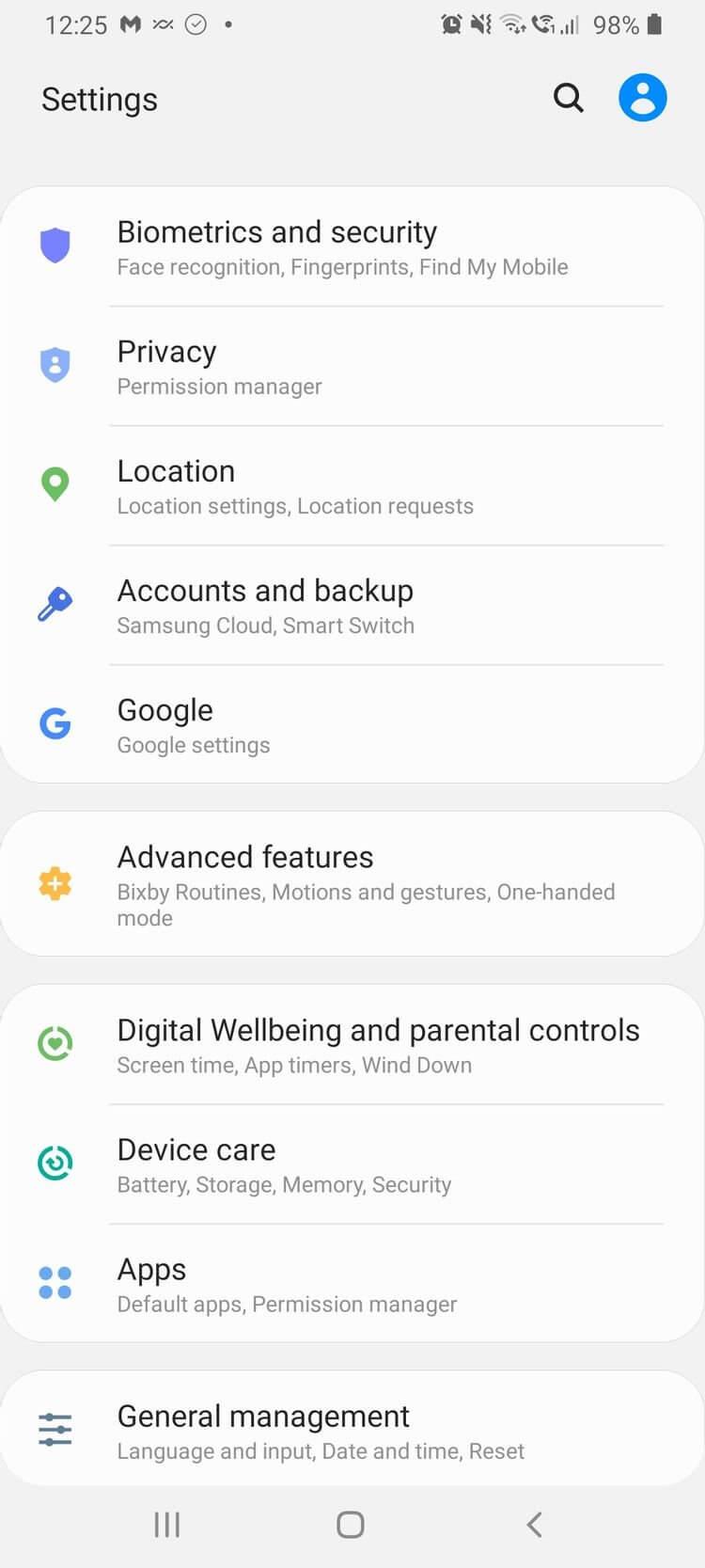
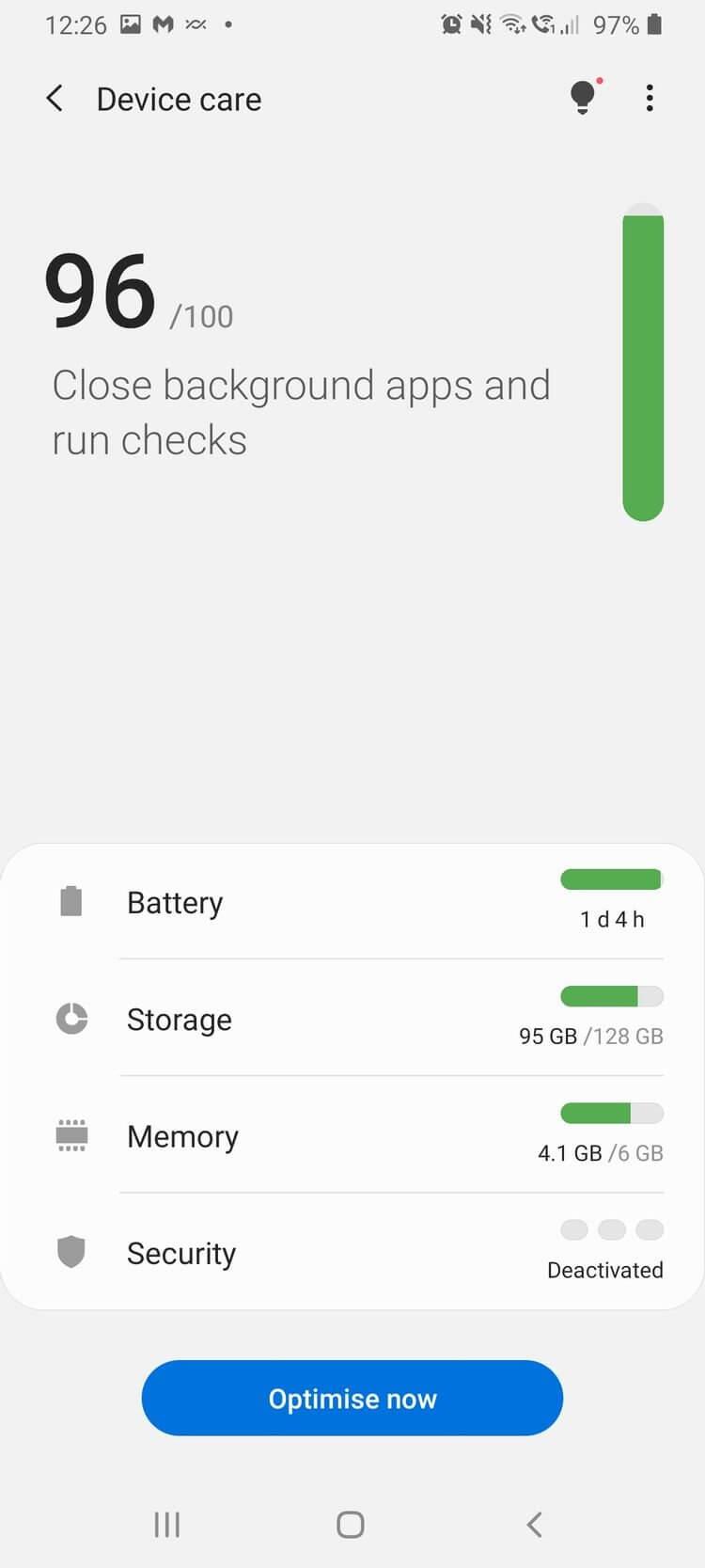
V aplikaci TikTok nelze nahrávat zvuk ani video
TikTok potřebuje povolení k použití kamery a mikrofonu. Nastavení oprávnění se obvykle nastavují při prvním stažení aplikace. Pokud máte potíže s nahráváním videí nebo hlasových projevů na TikTok, možná jste TikTok neudělili oprávnění k přístupu k vaší kameře nebo mikrofonu.
Chcete-li zkontrolovat oprávnění TikTok a ujistit se, že aplikace má oprávnění používat kameru a mikrofon, musíte provést následující:
- Otevřete nastavení telefonu.
- Přejděte do Nastavení nebo Aplikace nebo Správa aplikací .
- Najděte TikTok .
- Vyberte Oprávnění .
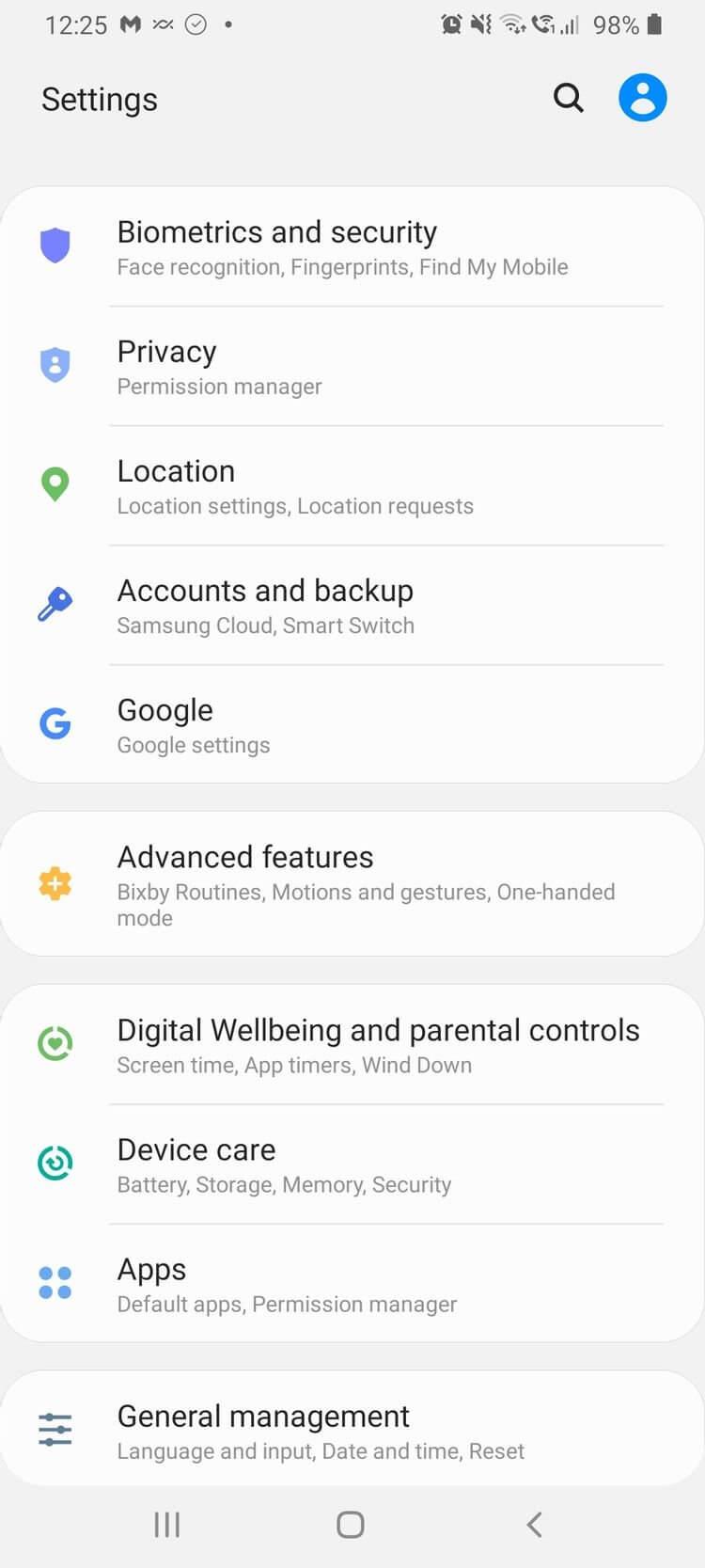

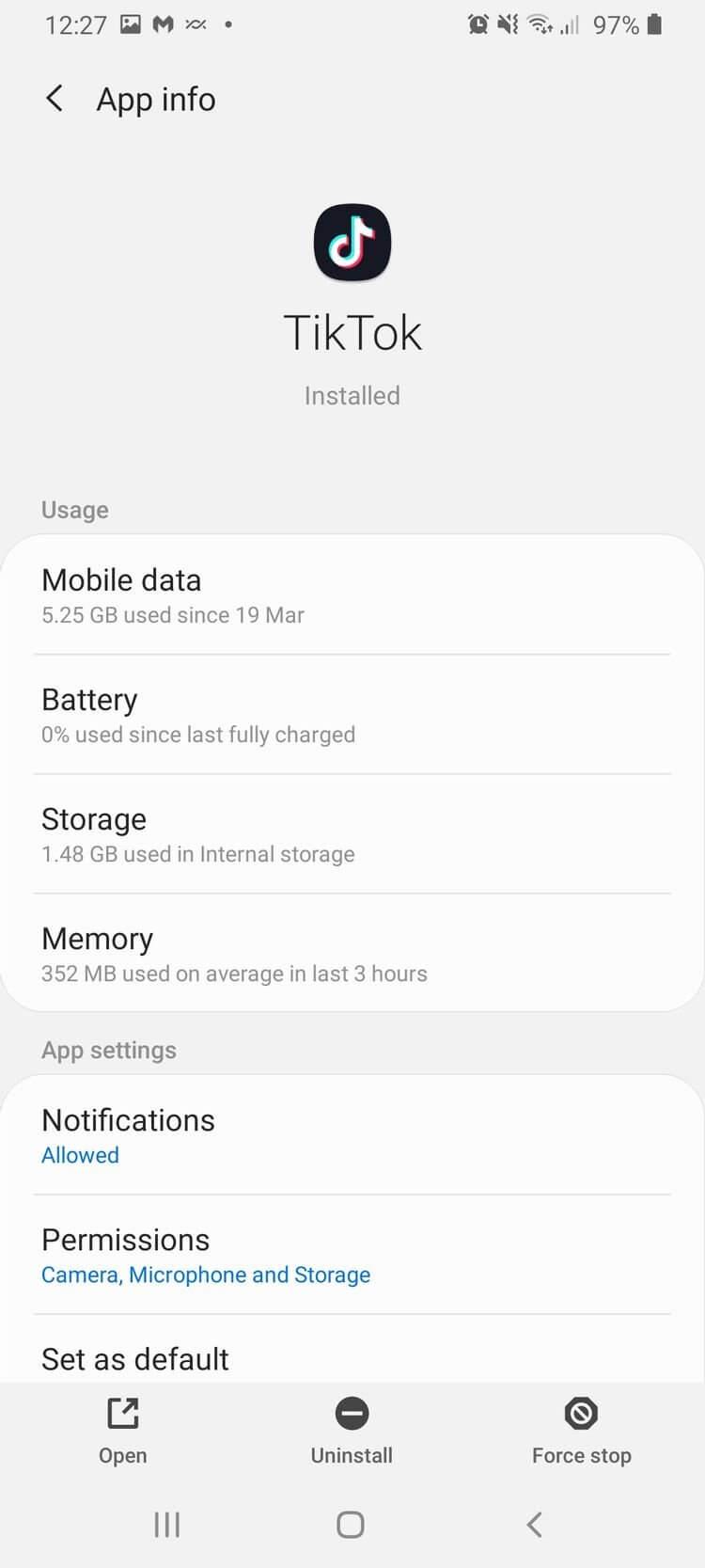
V sekci Oprávnění můžete povolit/zakázat oprávnění ke kameře a mikrofonu.
Pokud chcete zobrazit celý seznam oprávnění, které TikTok má, můžete vybrat nabídku se třemi třemi tečkami v pravém horním rohu obrazovky a poté otevřít Všechna oprávnění .
Nelze se přihlásit k TikTok
Tato chyba TikTok je často způsobena zadáním nesprávných informací o účtu. Pokud váš telefon automaticky vyplní vaše přihlašovací údaje, odstraňte je a zadejte je znovu ručně. Pamatujte, že uživatelské jméno má velká a malá písmena, není třeba přidávat @.
Pokud se stále nemůžete přihlásit ke svému účtu, přejděte ?do pravého horního rohu obrazovky a poté vyberte Přihlásit se z nabídky Zpětná vazba a nápověda . Zde můžete obnovit svůj účet zadáním svého telefonního čísla, uživatelského jména nebo e-mailové adresy.
TikTok neustále padá
V tuto chvíli budete s největší pravděpodobností potřebovat uvolnit místo v aplikaci TikTok. Načítání efektů, filtrů a nálepek může zabrat hodně místa.
Jak vymazat mezipaměť a stáhnout aplikaci TikTok
- Otevřete aplikaci TikTok a přejděte do profilu.
- Výběrem nabídky se třemi tečkami v pravém horním rohu otevřete nabídku Nastavení a soukromí .
- Přejděte dolů do části označené CACHE & CELLULAR DATA a vyberte možnost Uvolnit místo .
- Zde můžete vymazat mezipaměť a stahování.
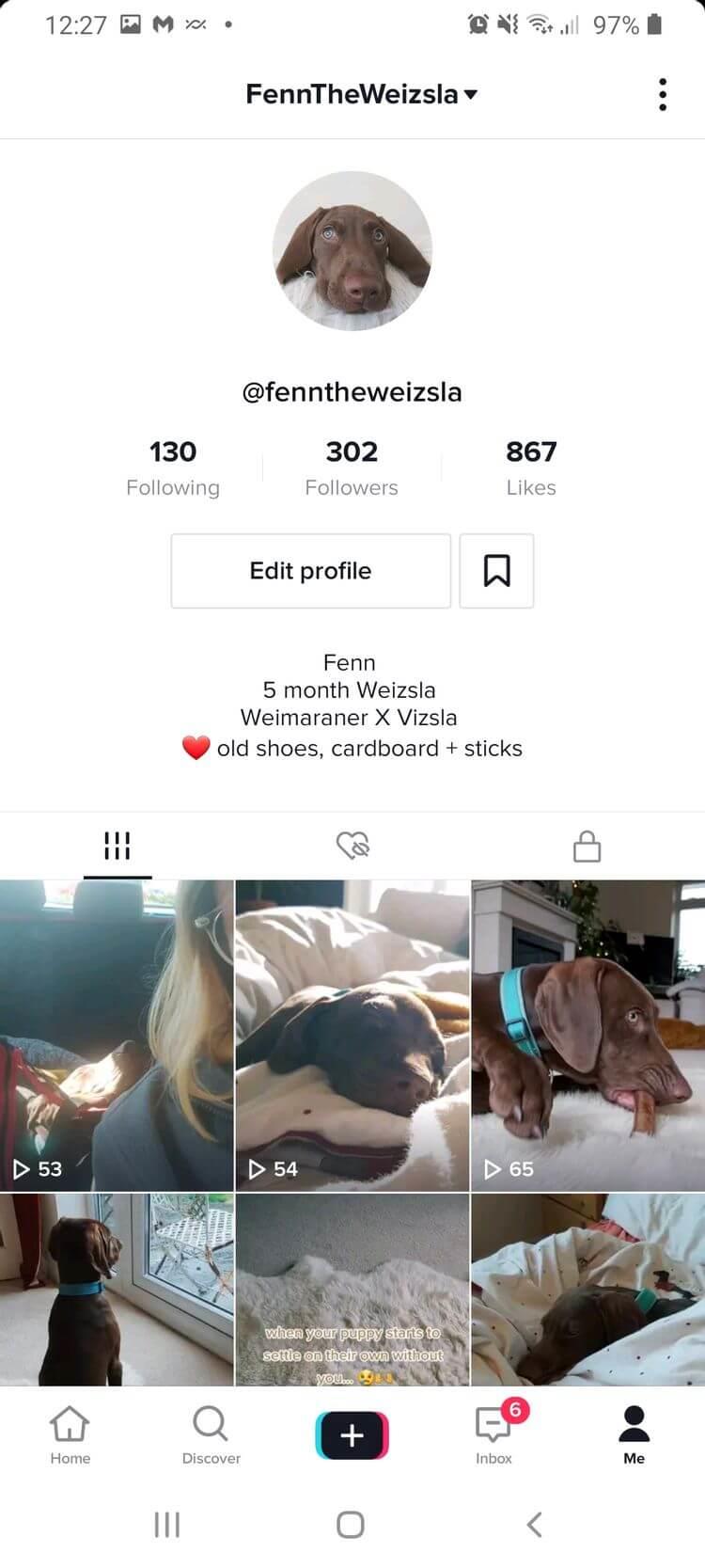

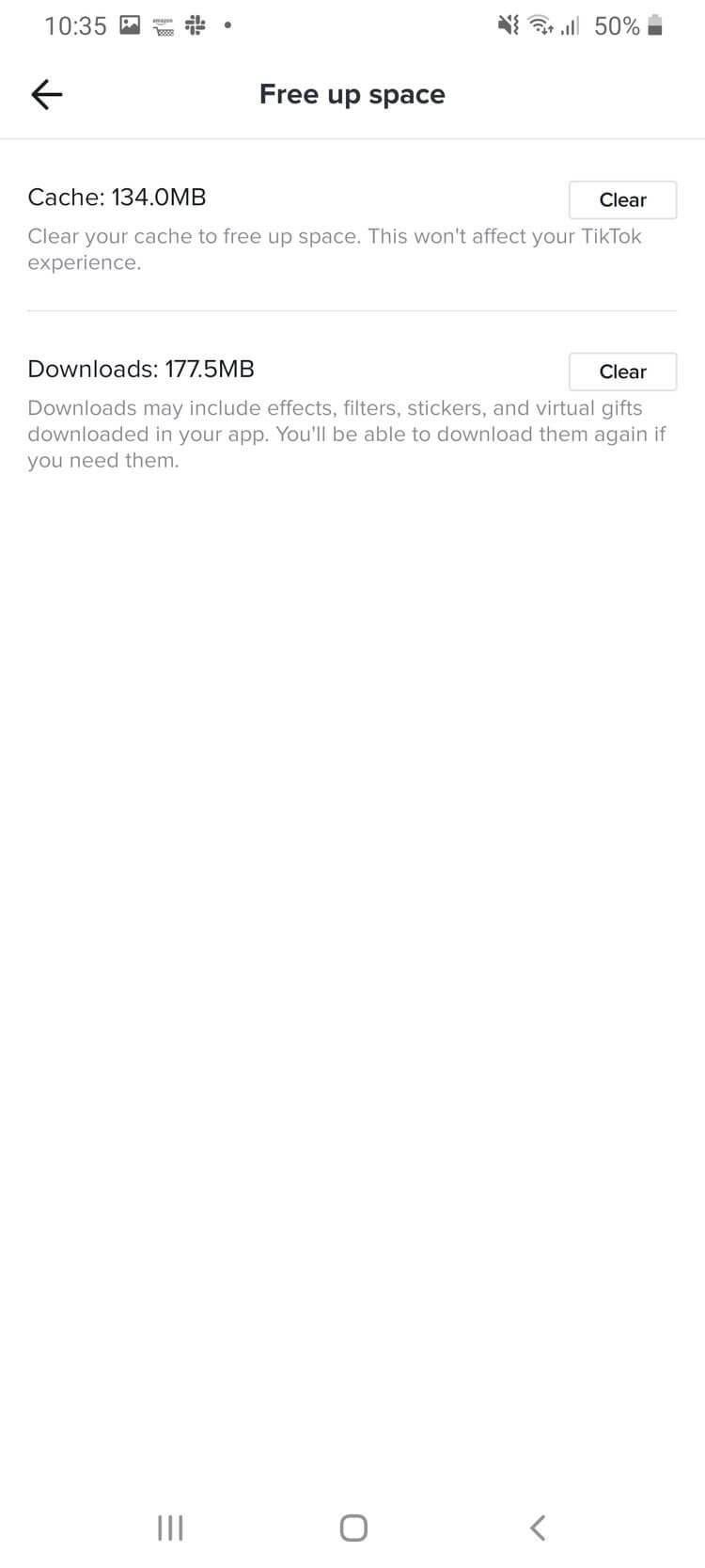
Obdrželi jste zprávu Bohužel TikTok přestal fungovat
Pokud TikTok stále padá, zobrazí se zpráva Bohužel TikTok přestal fungovat . Důvodem je obvykle to, že používáte starou verzi TikTok. Problém lze snadno vyřešit aktualizací aplikace v Obchodě Play.
- Přejděte do Obchodu Play a vyhledejte TikTok.
- Pokud je aplikace ve staré verzi, zobrazí se tlačítko Aktualizovat .
- Aktualizujte aplikaci a restartujte telefon.
Pokud je aplikace TikTok aktualizována, můžete zkusit vymazat mezipaměť a restartovat telefon. Pokud selže, odinstalujte a znovu nainstalujte aplikaci TikTok.
Obdržíte zprávu Chyba sítě nebo Žádné síťové připojení
Pokud zařízení ztratí připojení k internetu, TikTok zobrazí zprávu Chyba sítě nebo Žádné síťové připojení . Toto varování se také zobrazí, pokud je síť pomalá nebo jste nepovolili přístup k internetu pro TikTok.
- Nejprve zkontrolujte připojení Wi-Fi k zařízení. Ujistěte se, že zůstává stabilní. Pokud jste v mobilní síti, zkontrolujte, zda jste nedosáhli datového limitu.
- Pokud je vaše připojení k internetu stabilní a máte dostatečnou kapacitu mobilní sítě, zkuste aplikaci zavřít a restartovat telefon.
Pokud se při používání 3G nebo 4G stále zobrazuje chybová zpráva sítě, může být příčinou režim spořiče dat.
- Přejděte do nastavení telefonu > Aplikace nebo Spravovat nastavení aplikací.
- Najděte TikTok a vyberte Mobilní data .
- Zde uvidíte možnost povolit spuštění TikTok v režimu spořiče dat . Pokud je tato možnost vypnutá, zapněte ji, abyste mohli síť nadále používat v režimu úspory kapacity.
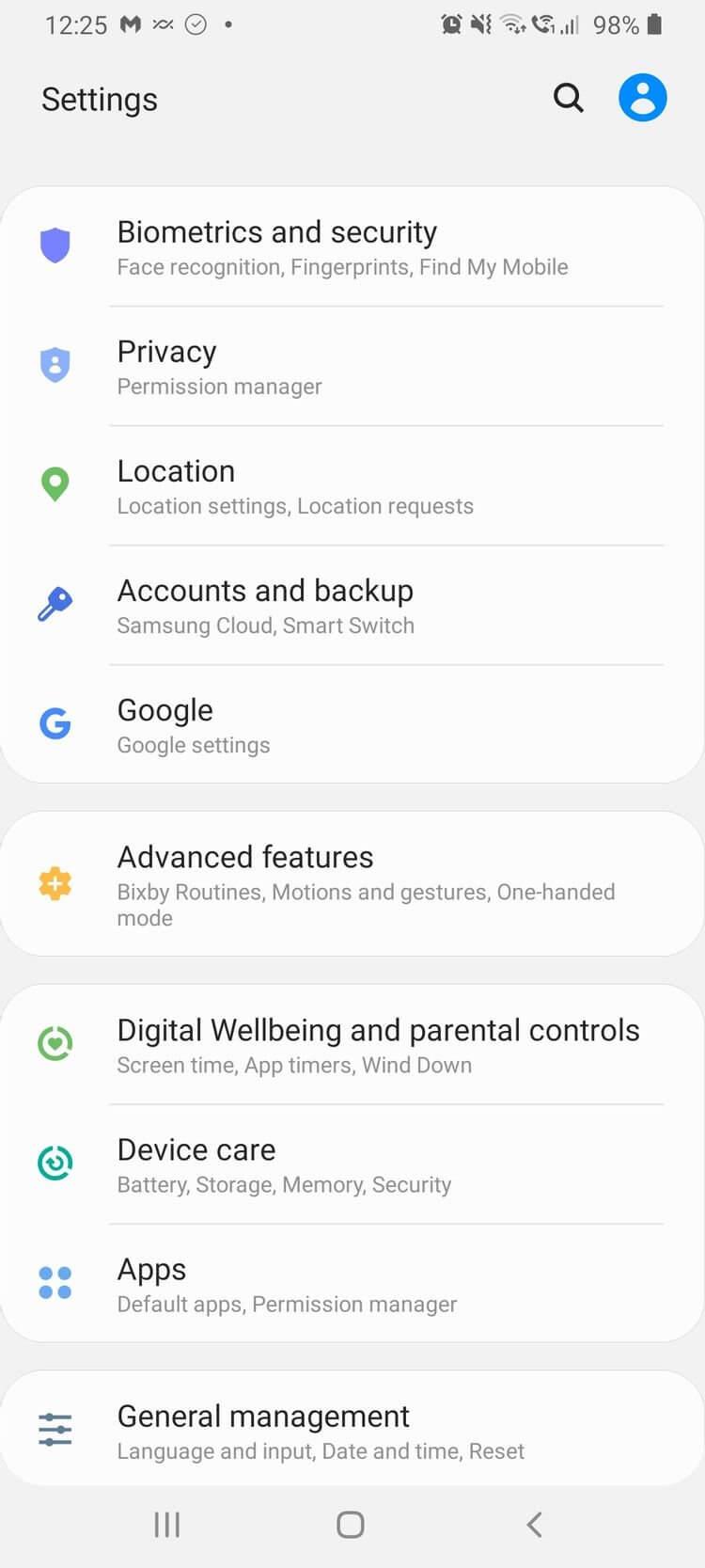
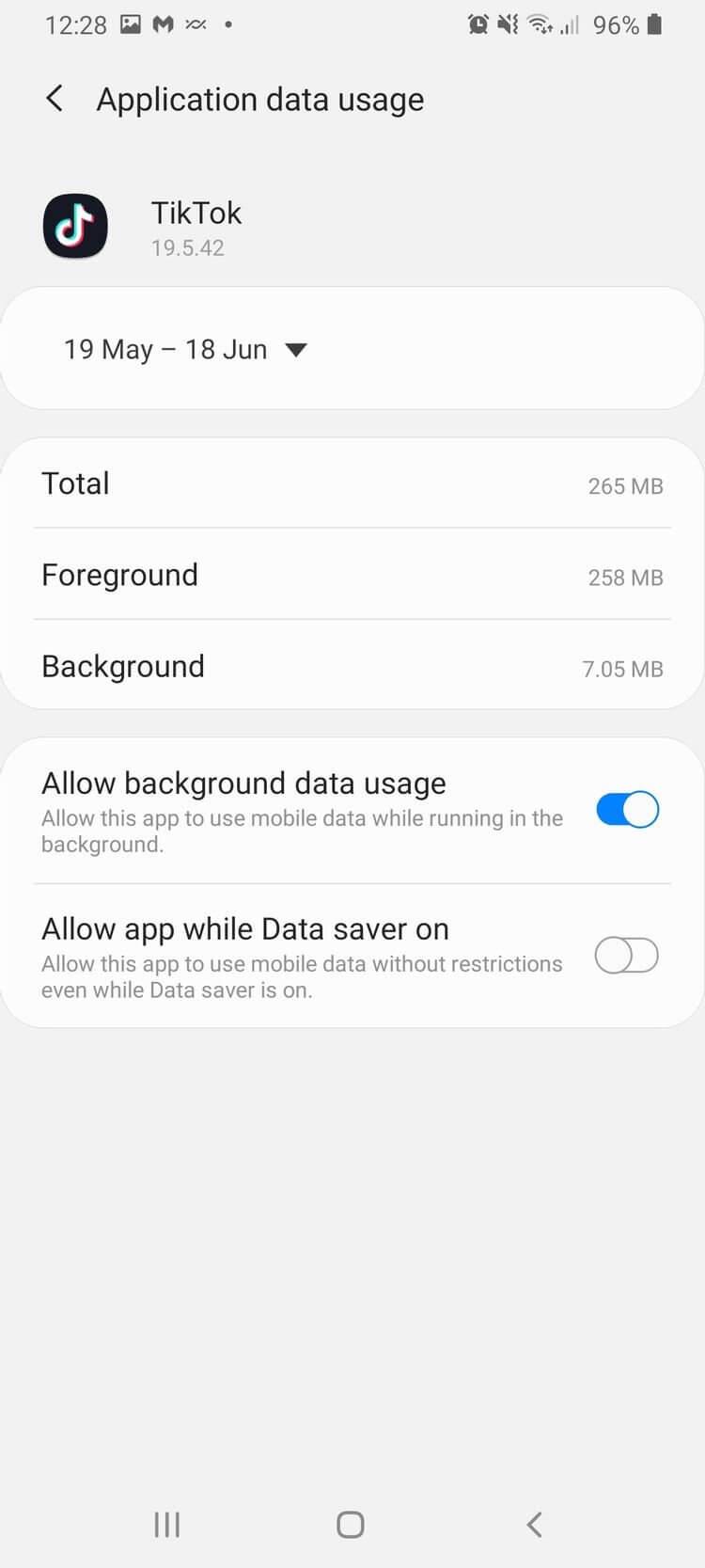
Výše je několik účinných způsobů, jak opravit chyby TikTok v systému Android . Doufám, že článek je pro vás užitečný.
![[VYRIEŠENÉ] „Tomuto vydavateľovi bolo zablokované spustenie softvéru na vašom počítači“ v systéme Windows 10 [VYRIEŠENÉ] „Tomuto vydavateľovi bolo zablokované spustenie softvéru na vašom počítači“ v systéme Windows 10](https://img2.luckytemplates.com/resources1/images2/image-2750-0408150428174.jpg)

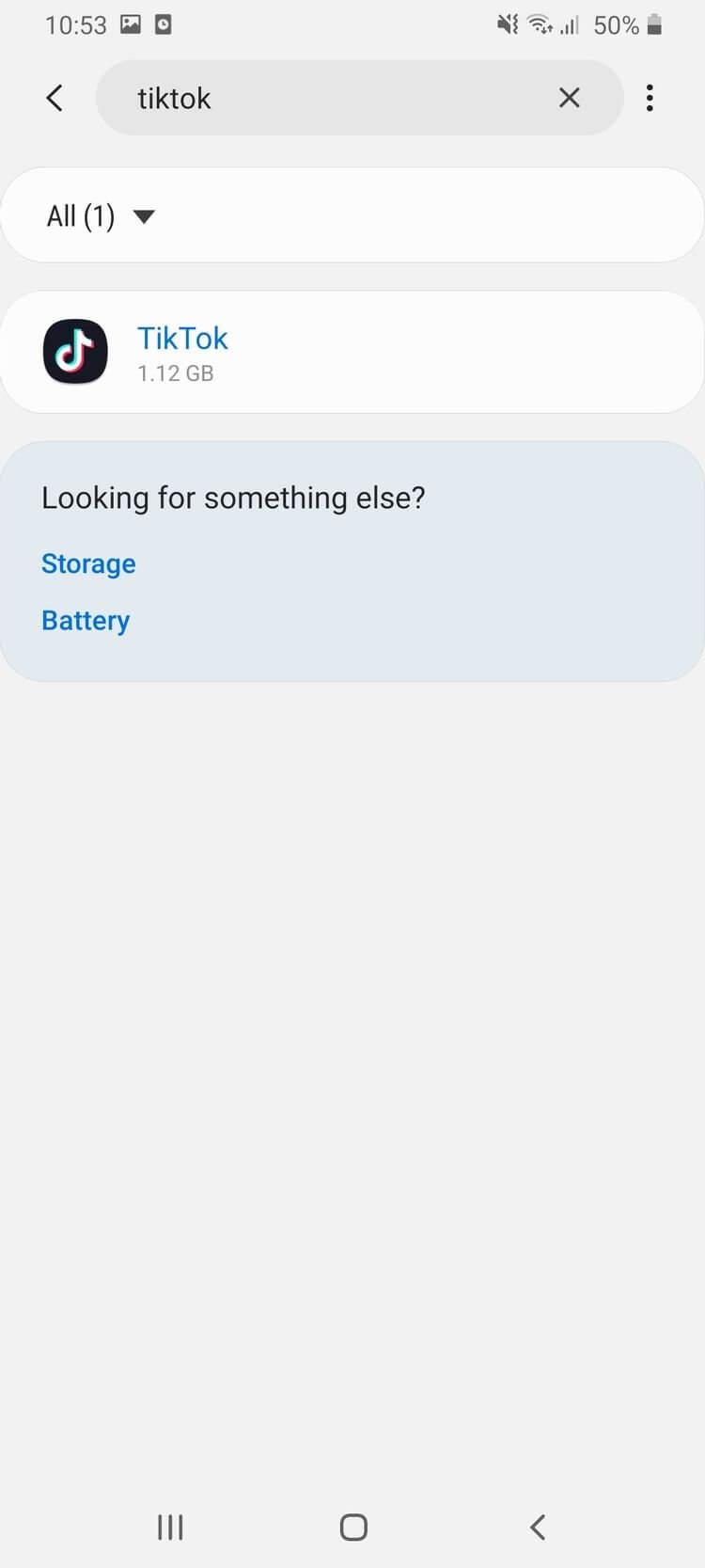

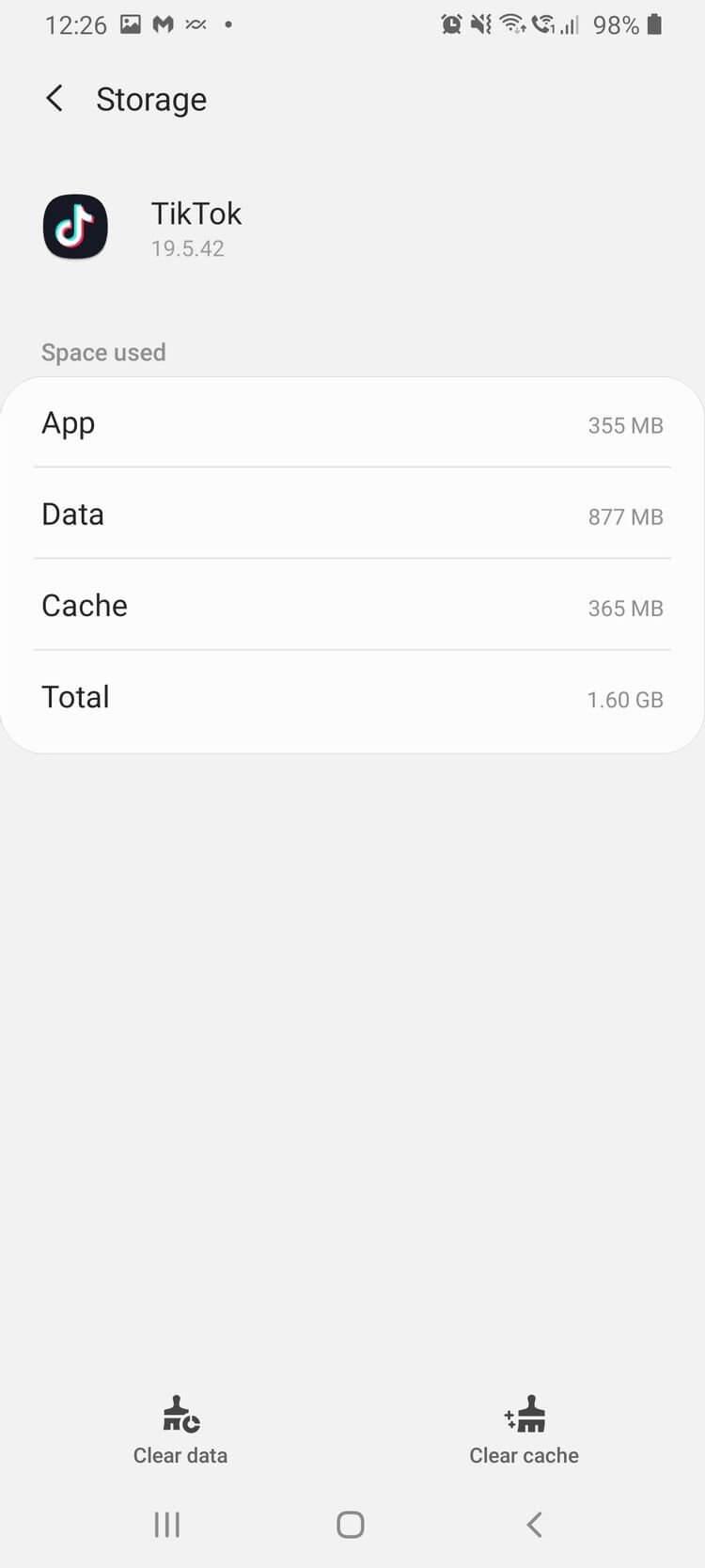
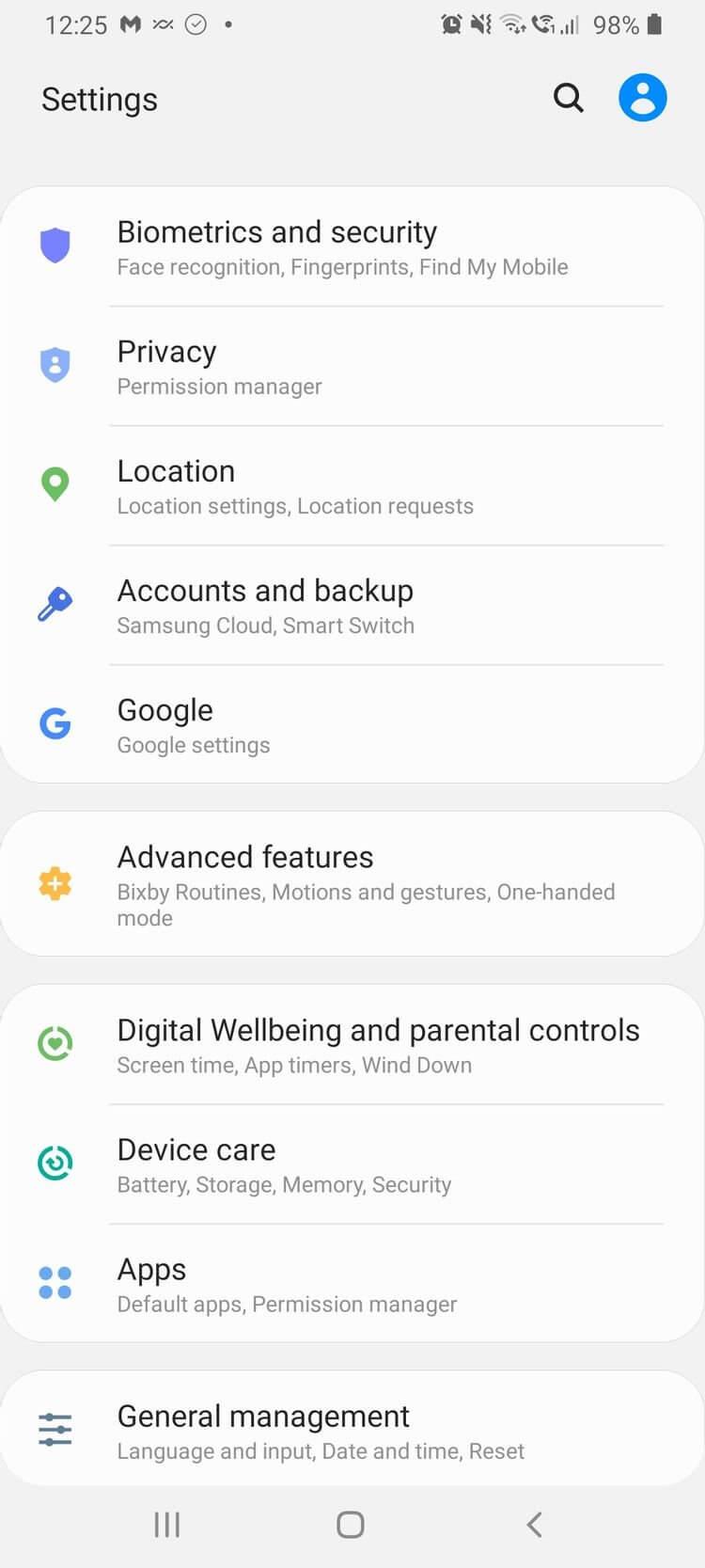
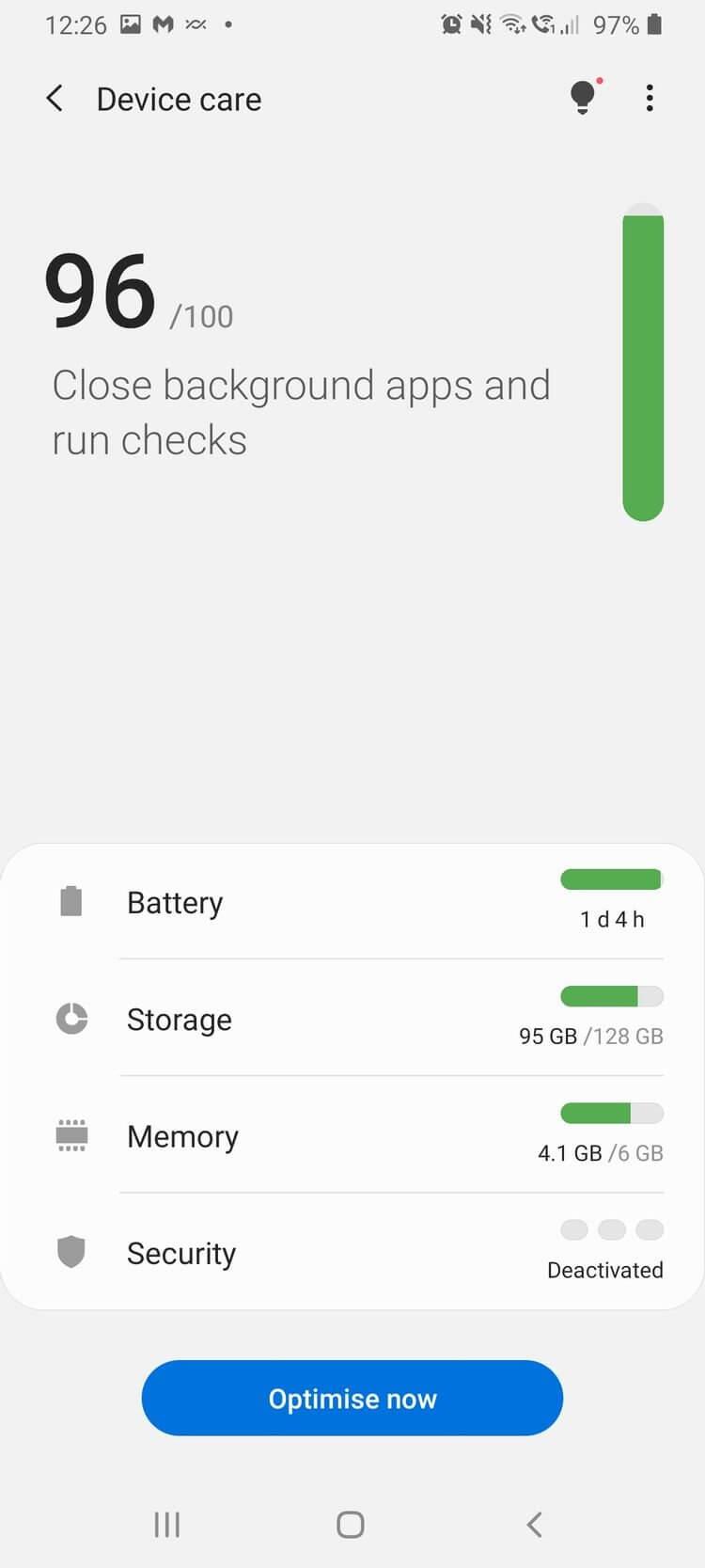
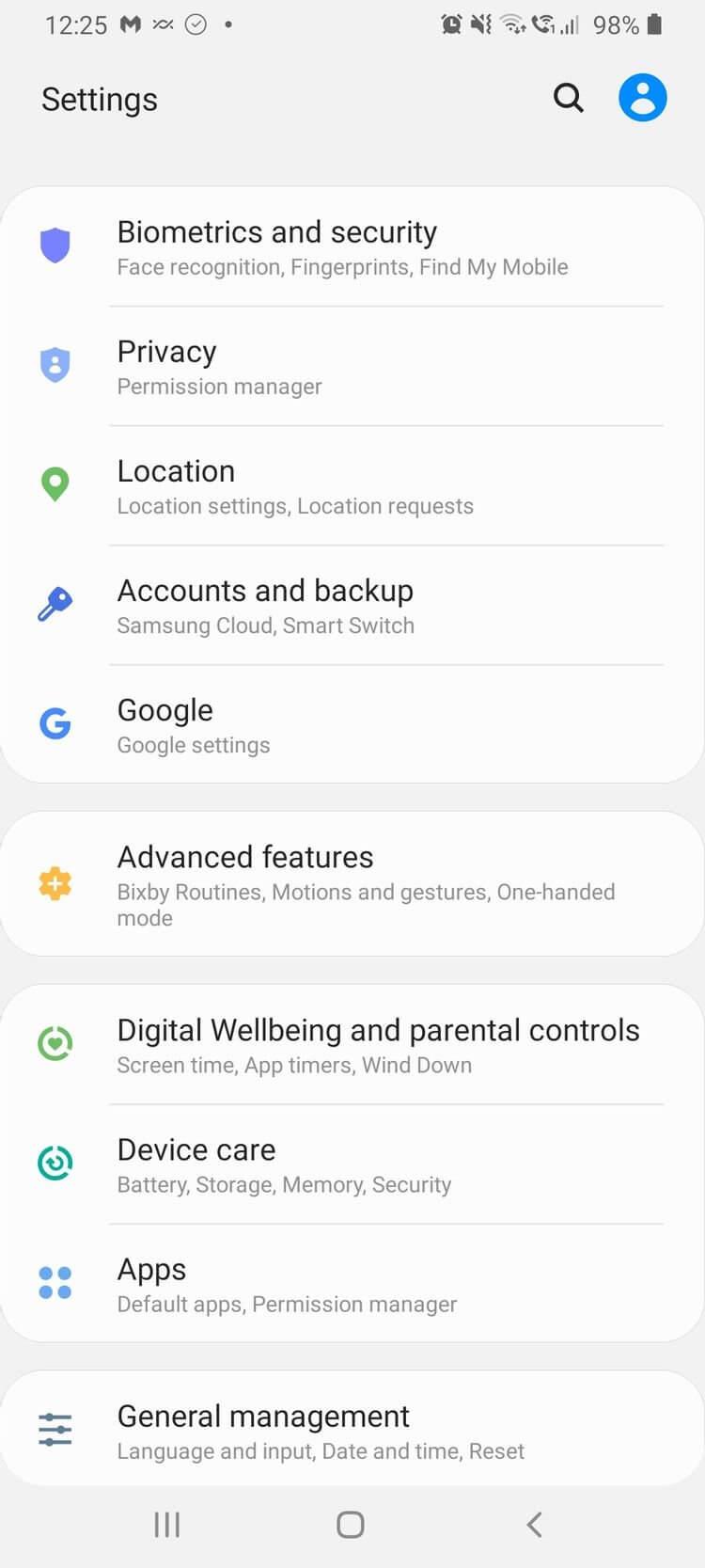

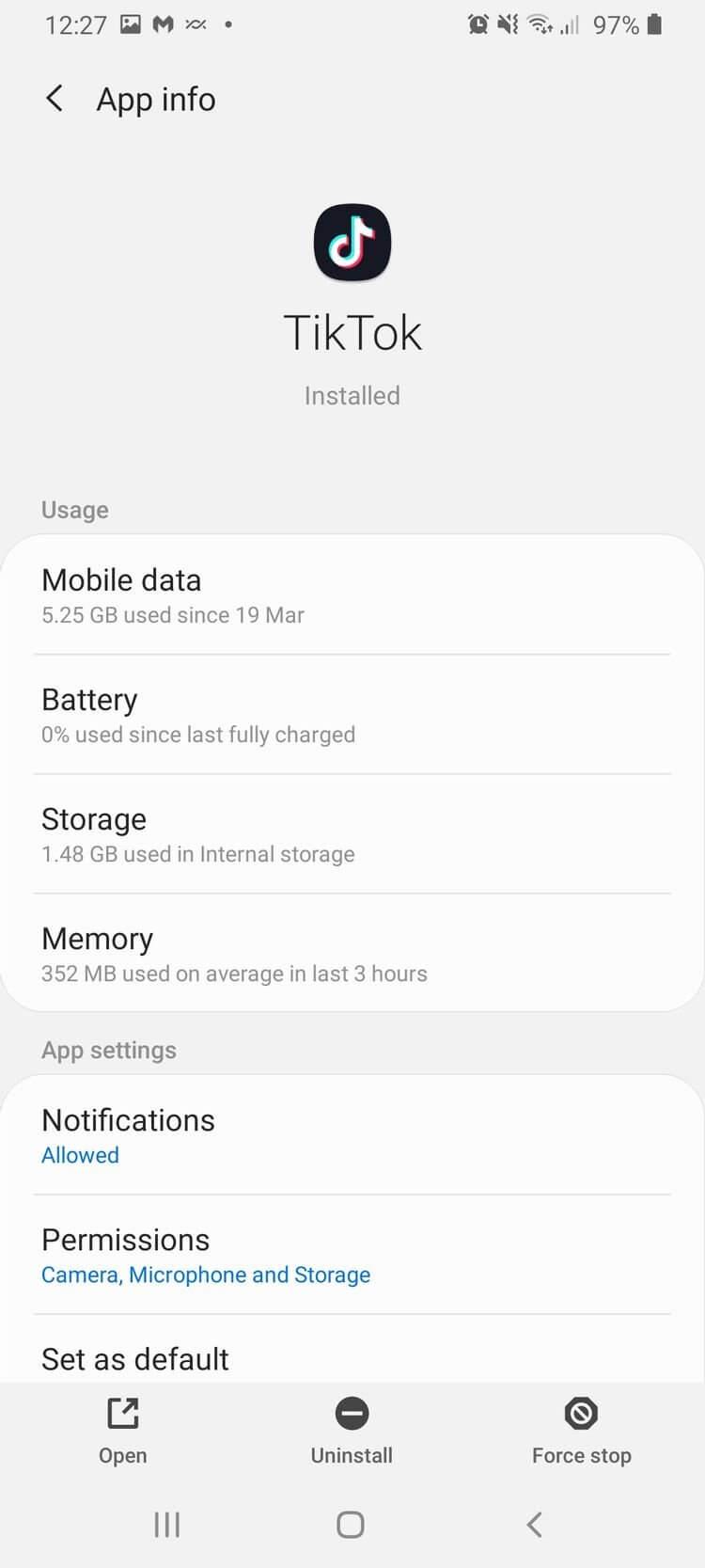
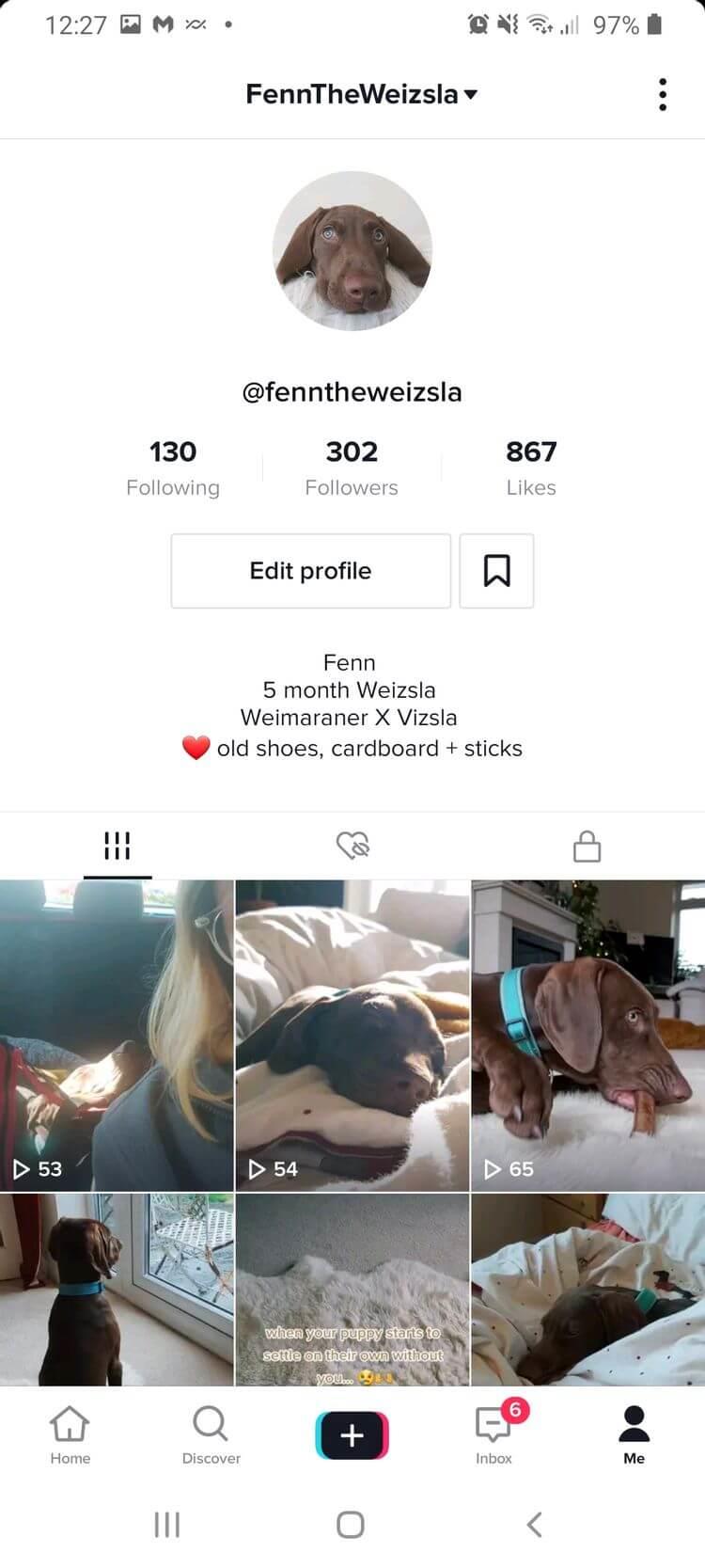

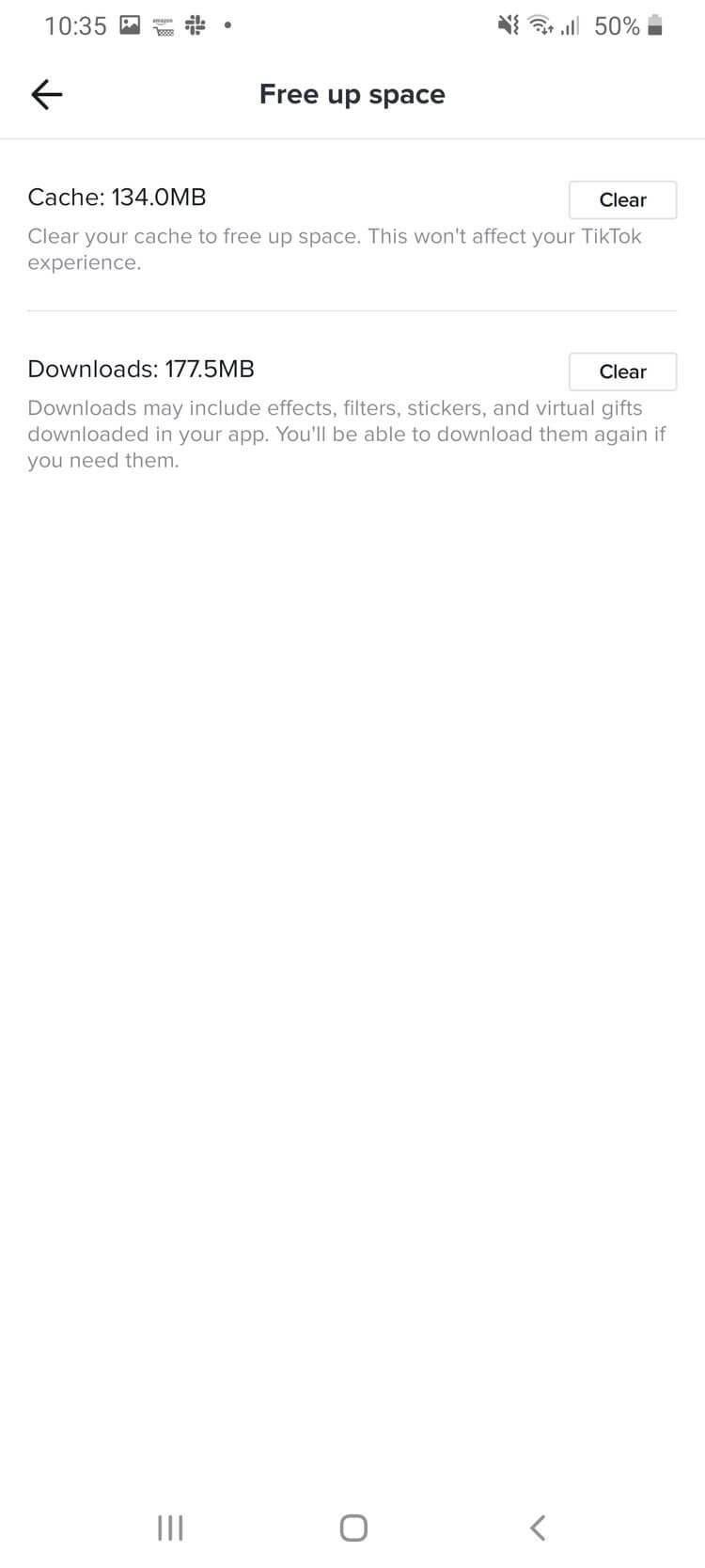
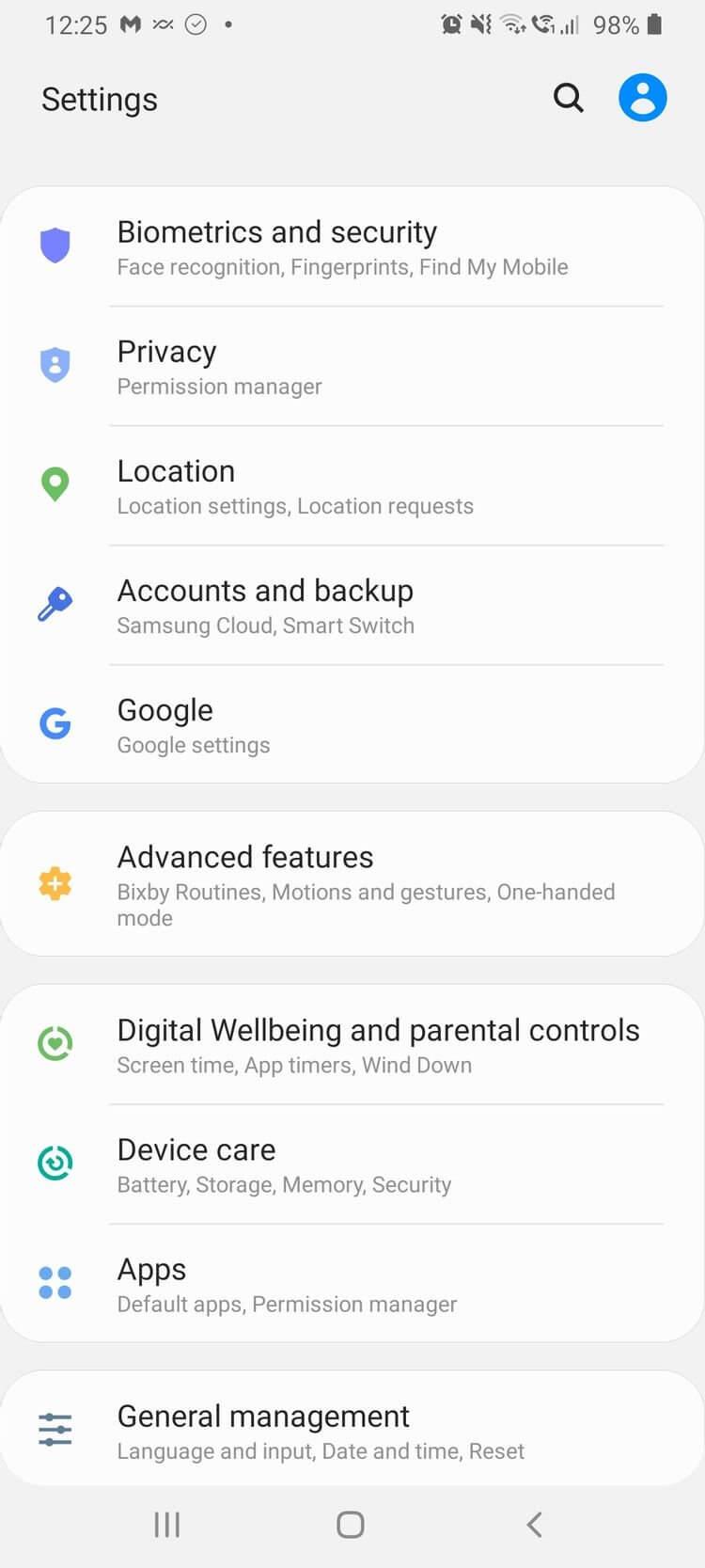
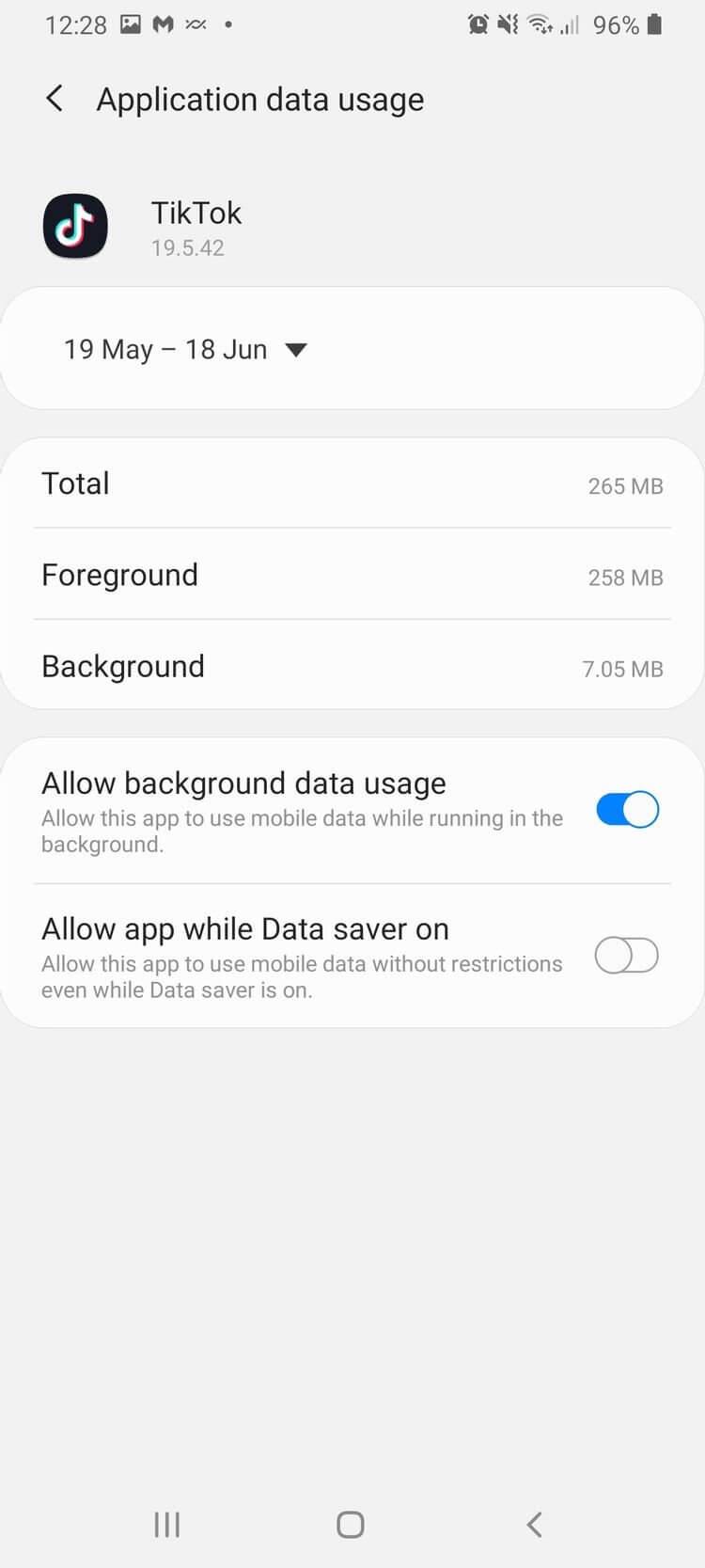

![[OPRAVENÉ] Kód chyby 0x80070035 Sieťová cesta sa nenašla v systéme Windows 10 [OPRAVENÉ] Kód chyby 0x80070035 Sieťová cesta sa nenašla v systéme Windows 10](https://img2.luckytemplates.com/resources1/images2/image-1095-0408150631485.png)






![Chyba 1058: Službu nelze spustit Windows 10 [VYŘEŠENO] Chyba 1058: Službu nelze spustit Windows 10 [VYŘEŠENO]](https://img2.luckytemplates.com/resources1/images2/image-3772-0408151015489.png)